1.11 Word中设置文档文字水印
1、在word中菜单栏单击“设计”选项卡,在展开的设计选项卡中找到“页面背景”板块,在该板块中单击“水印”,在下拉列表中word已经提供了默认的水印模式,选中对应的模式后便可以使用。
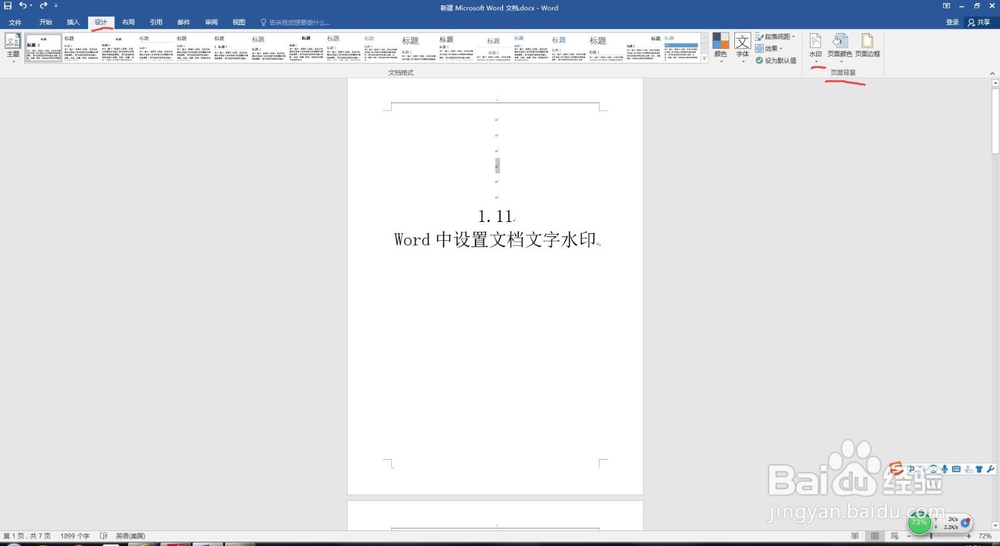
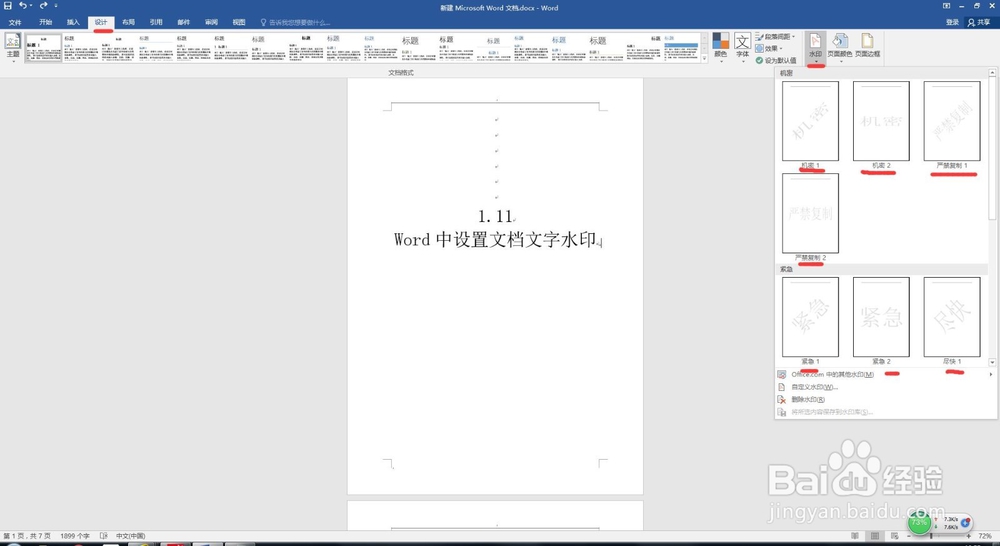
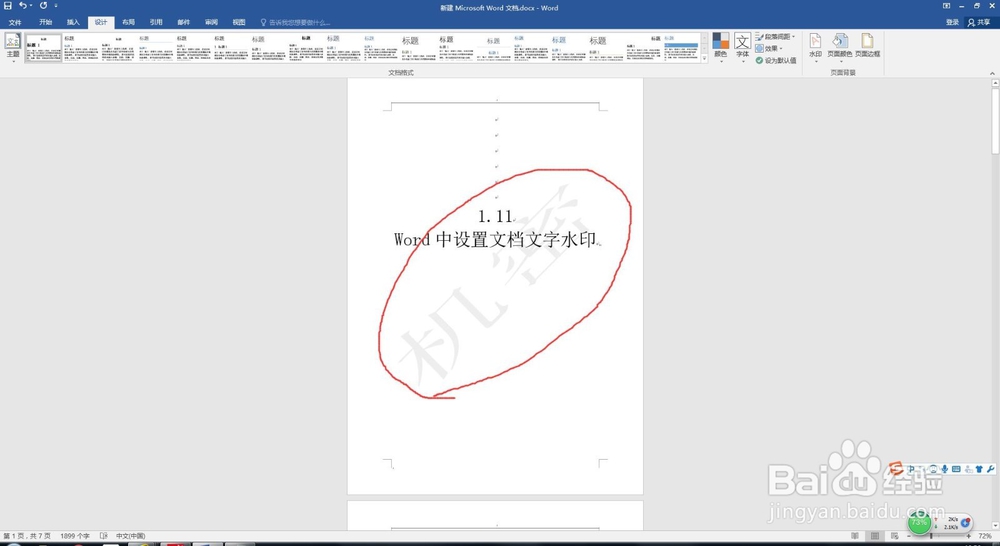
2、word文档中的水印不仅可以用默认的选项还可以自定义的进行编辑,在word中菜单栏单击“设计”选项卡,在展开的设计选项卡中找到“页面背景”板块,在该板块中单机“水印”,在下拉列表中单击“自定义水印(W)”.
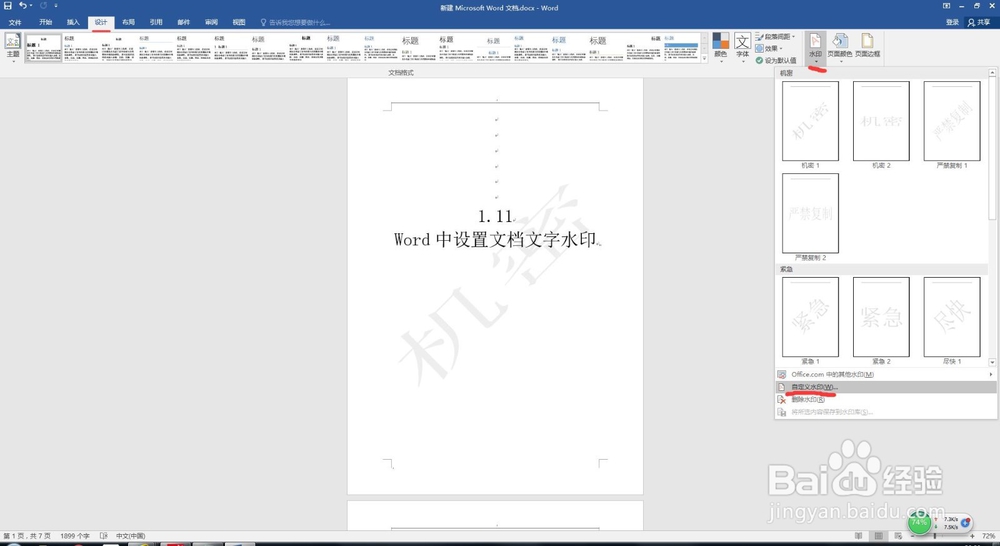
3、在弹出的对话框中选择水印的方式,word中不仅提供了文字水印还提供了图片水印。如果需要文字水印就选中“文字水印(X)”,如果需要图片水印那就选中“图片水印(I)”。
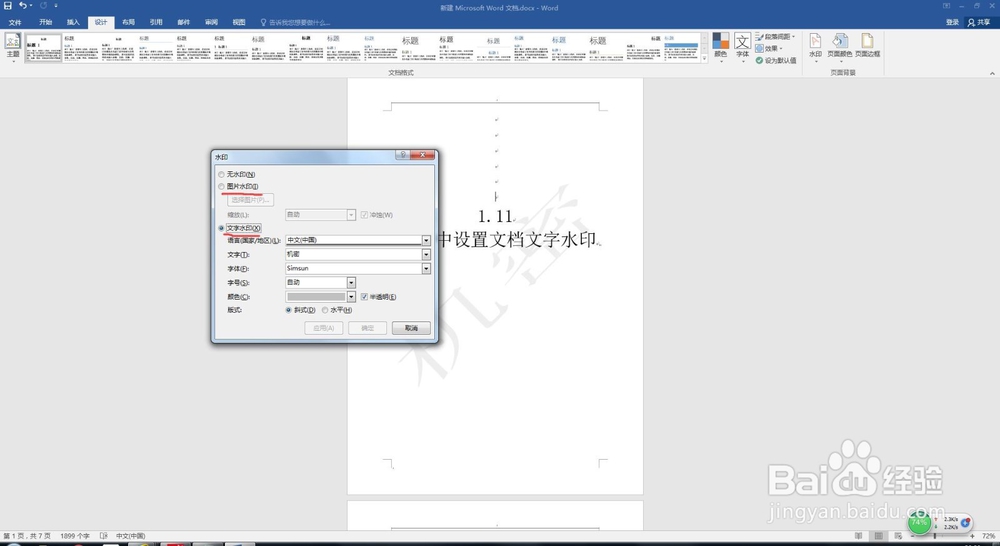
4、在自定义水印编辑对话框中可以根据需要编辑文字水印,首先选中“文字水印(X)”,然后对水印文字进行编辑,可以选择水印文字的语言、文字内容、字体、字号、字体颜色、文字的排列方式等等。总之可以根据实际情况进行编辑。编辑完成后点击确定即可。

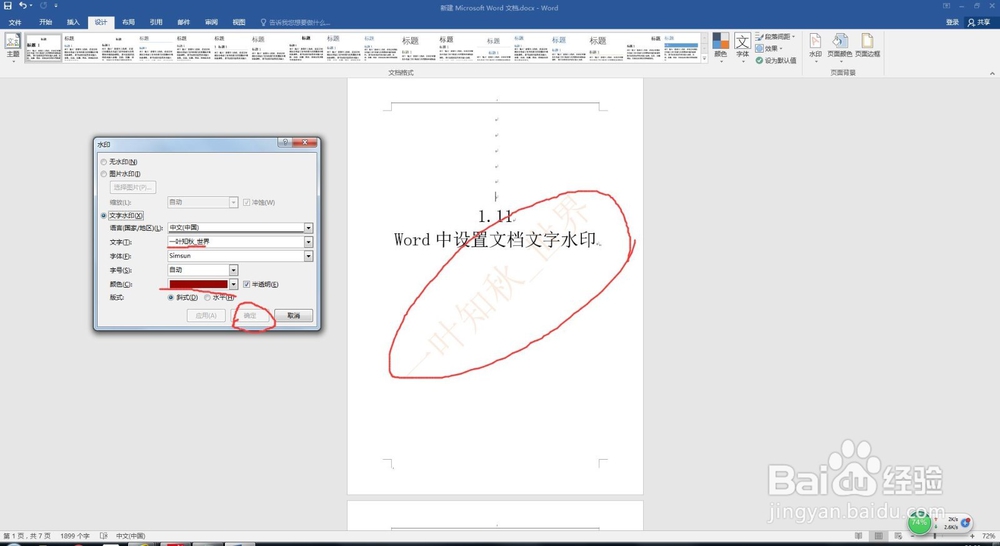
5、在自定义水印编辑对话框中可以根据需要编辑图片水印,首先选中“图片水印(I)”,然后对水印图片进行编辑,可以选择对应的图片作为水印。编辑完成后点击确定即可。
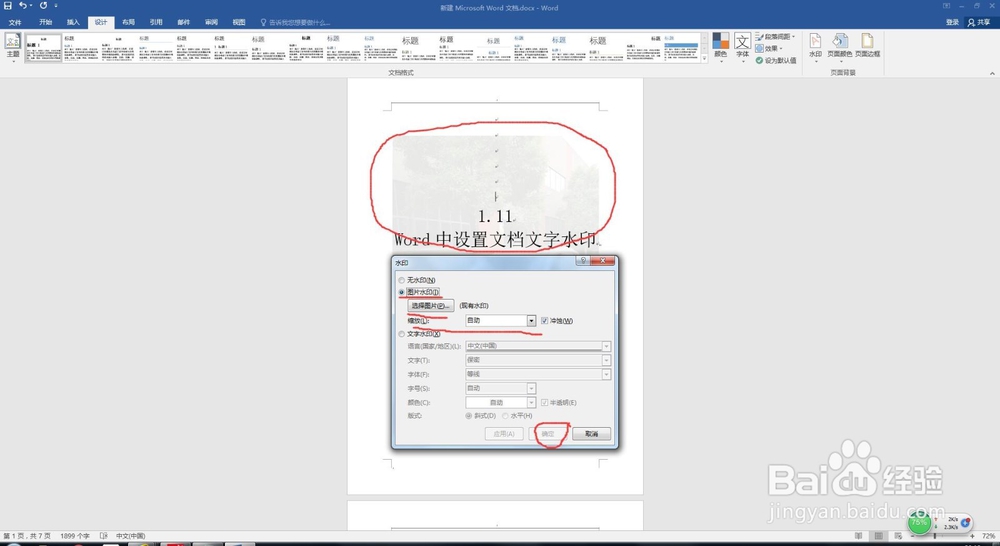
6、编辑完水印后有时候也需要将背景水印删除掉,这里提供两种方式将word中的水印删除掉,一种是在word中菜单栏单击“设计”选项卡,在展开的设计选项卡中找到“页面背景”板块,在该板块中单击“水印”,在下拉列表中选择“删除水印(R)”便可完成水印的删除。另一种方式是在自定义水印编辑对话框中选中“无水印(N)”,然后单击确定即可。
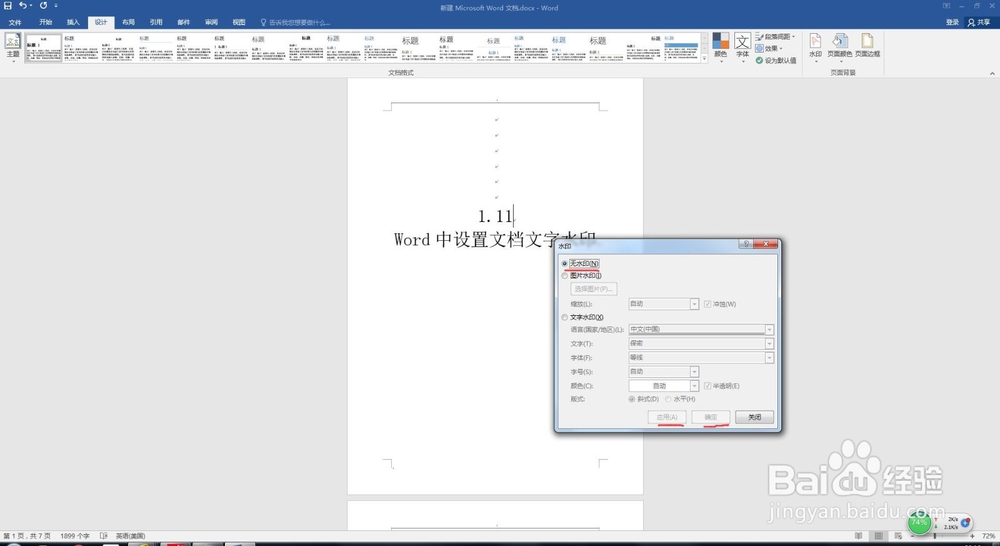
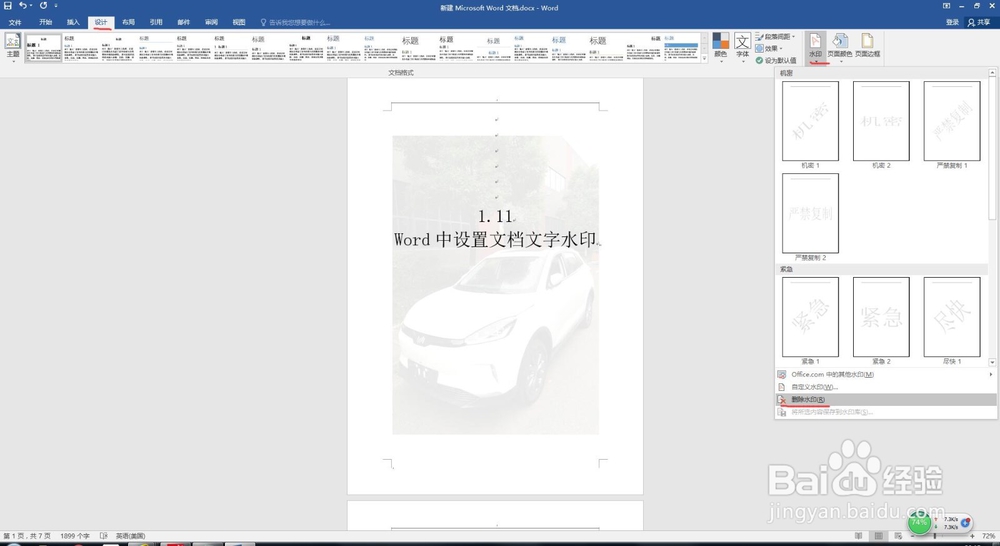
声明:本网站引用、摘录或转载内容仅供网站访问者交流或参考,不代表本站立场,如存在版权或非法内容,请联系站长删除,联系邮箱:site.kefu@qq.com。
阅读量:163
阅读量:107
阅读量:29
阅读量:128
阅读量:78